windows10系统下开启wifi共享的两种方法
为了更好地让自己的无线设备连接上网,一位windows10系统用户就想要设置wifi共享,可是操作了很久都没有成功,这该怎么办呢?接下来,系统城小编给大家详细介绍下windows10系统电脑中设置wifi共享的两种方法。
方法一:使用wifi共享大师
1、首先下载安装WiFi共享大师最新版;
2、安装完成后会自动打开。此时将会出现WiFi共享大师的主界面。点击“立即开启WiFi”即可以自动创建出免费WiFi热点;
3、在步骤中我们可以看到所WiFi名称和WiFi密码,我们只需在使用手机或平板连接该热点时搜索到该名称然后输入密码即可连接,当然,wifi名和密码自己可以随意修改哦!
方法二:win10自带wifi共享功能
1、按下【win+i】组合键打开windows 设置,点击【网络和internet】;
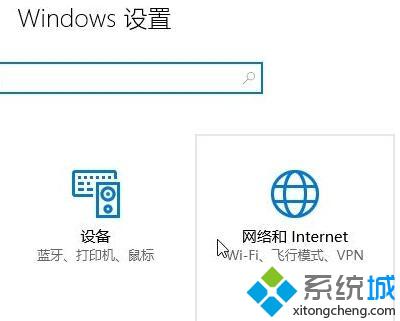
2、依次点击【移动热点】;
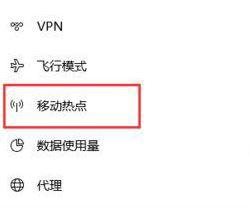
3、在右侧将【与其他设备共享我的internet 连接】开关打开,然后点击下面的编辑来设置wifi名称和密码即可!
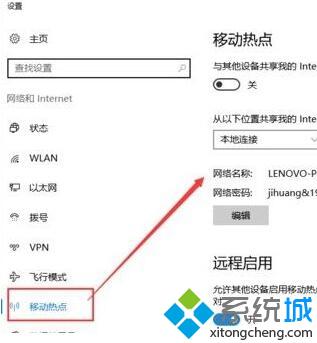
windows10正式版系统下开启wifi共享的两种方法就为大家介绍到这里了。是不是非常简单呢?若是你也有同样需求的话,不妨按照上述步骤操作看看!
相关教程:win7共享服务开启win8开启共享win8开启wifi共享xp系统笔记本wifi共享我告诉你msdn版权声明:以上内容作者已申请原创保护,未经允许不得转载,侵权必究!授权事宜、对本内容有异议或投诉,敬请联系网站管理员,我们将尽快回复您,谢谢合作!










